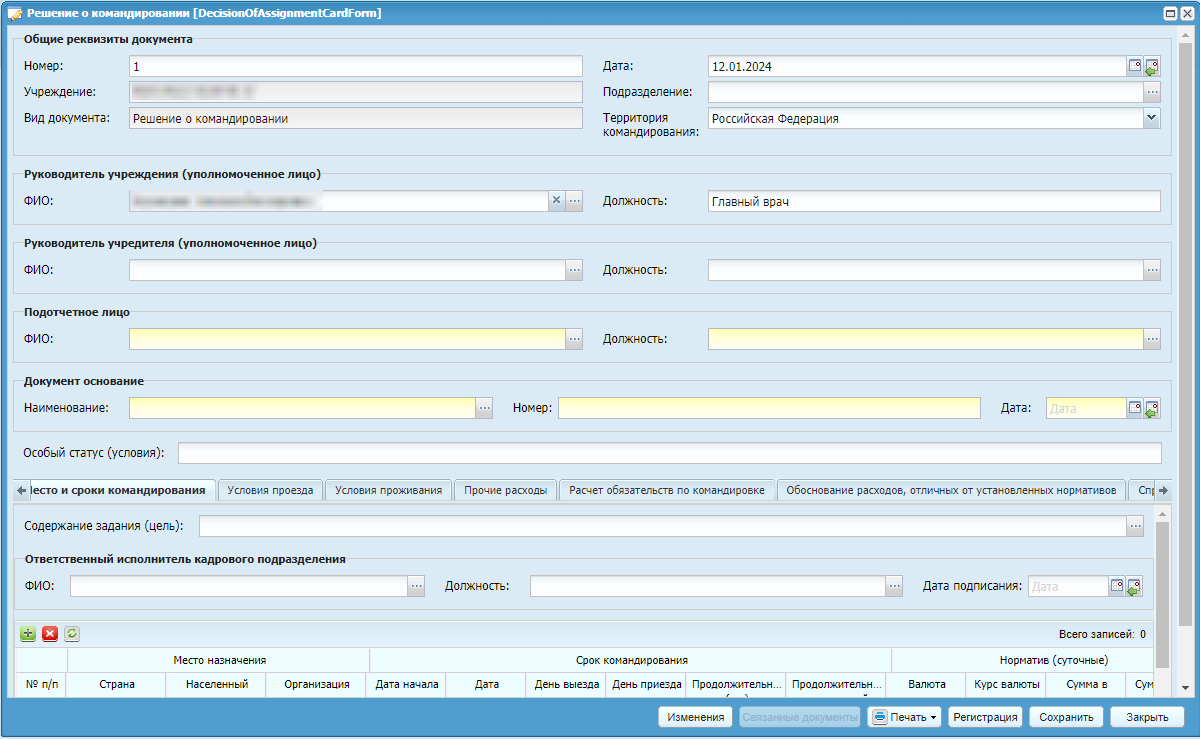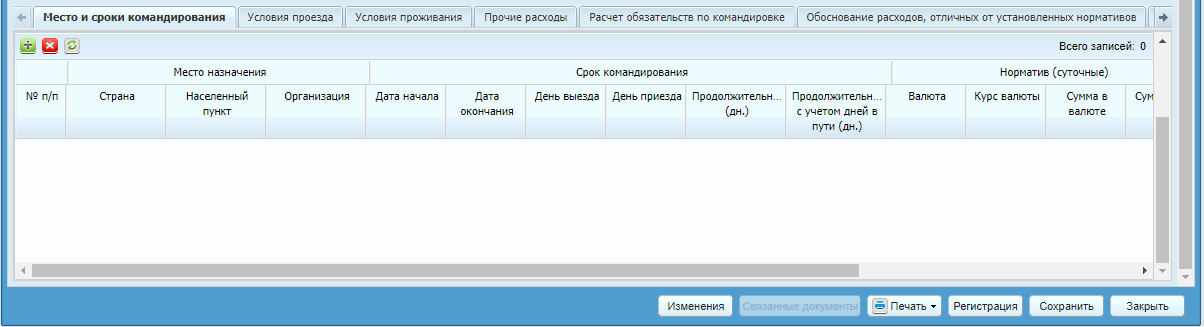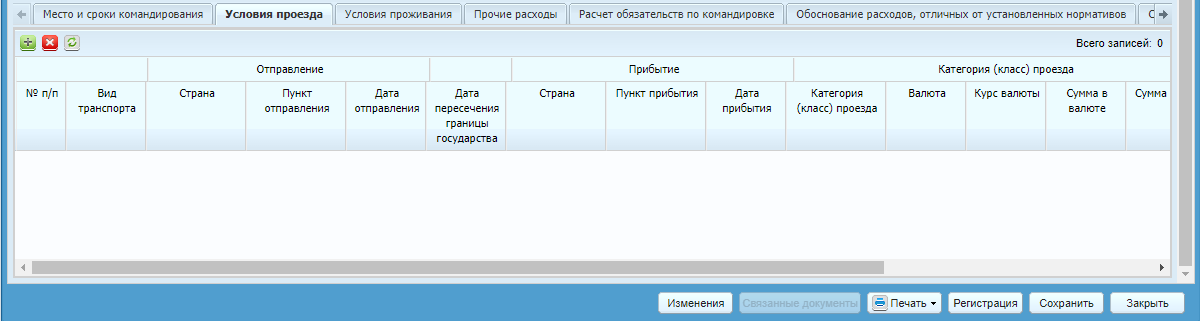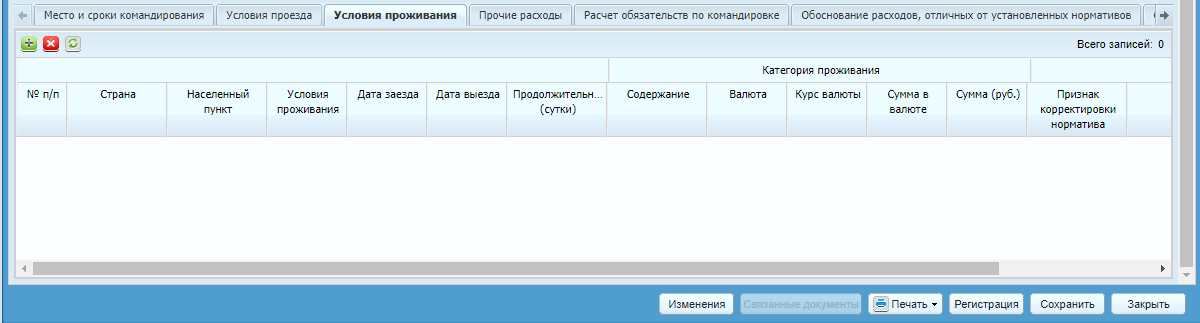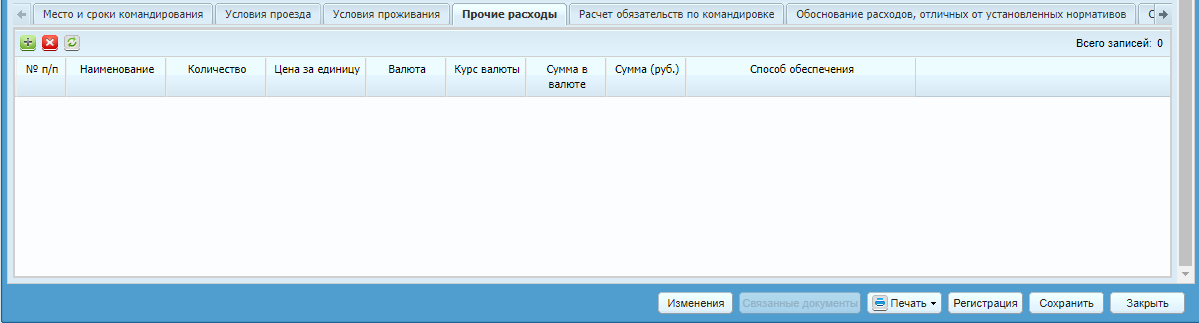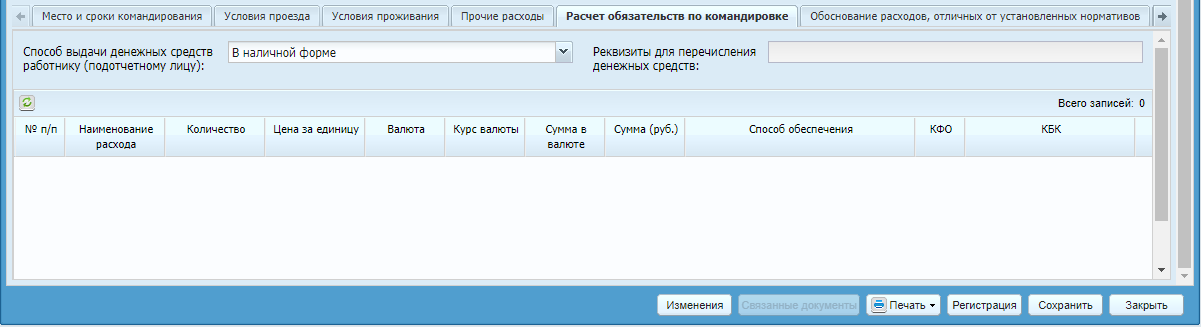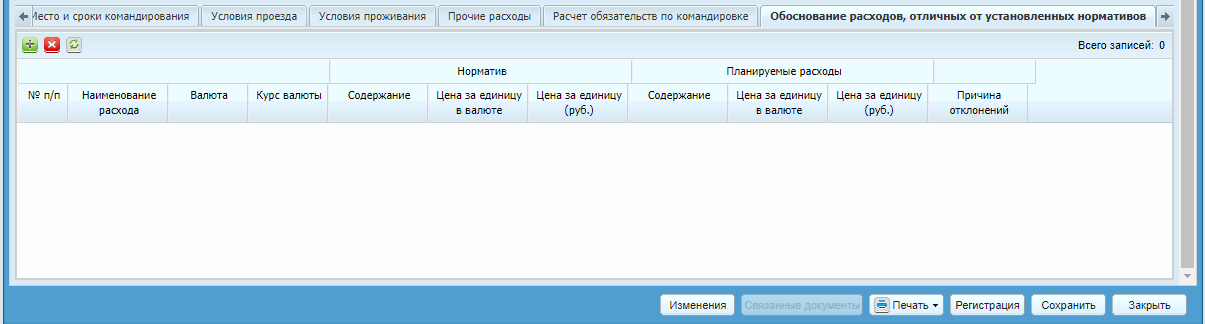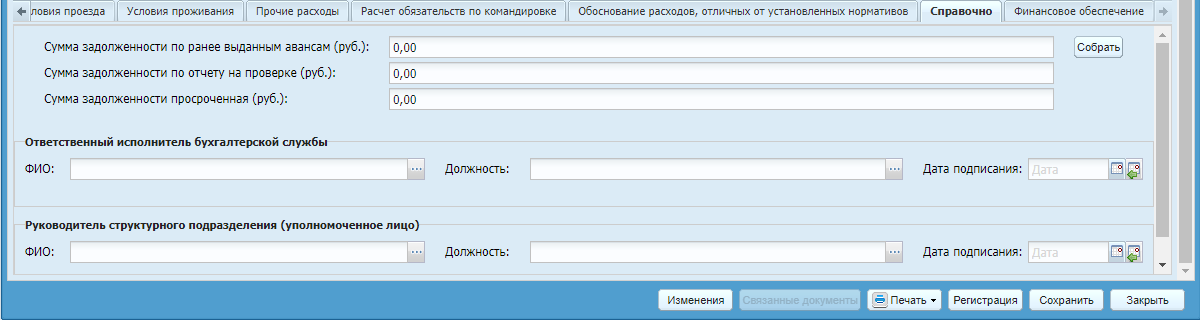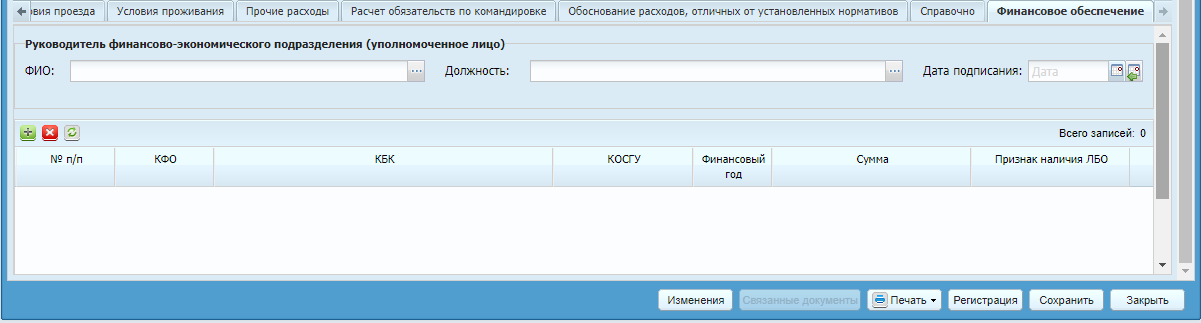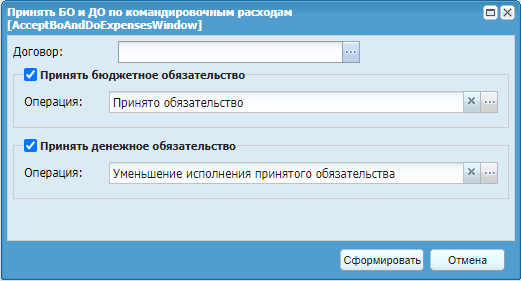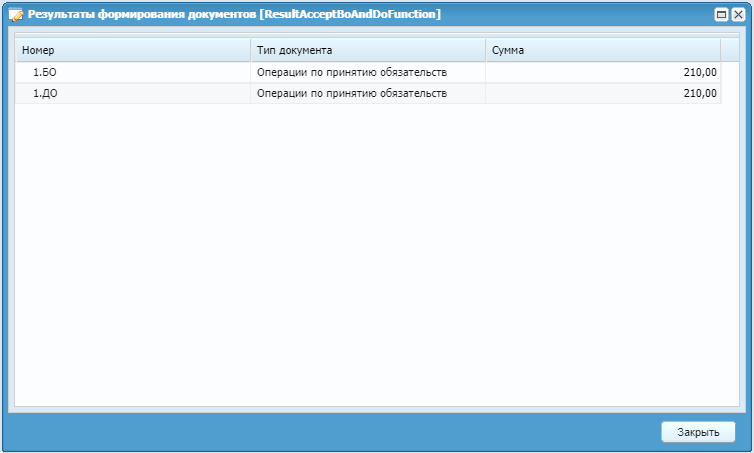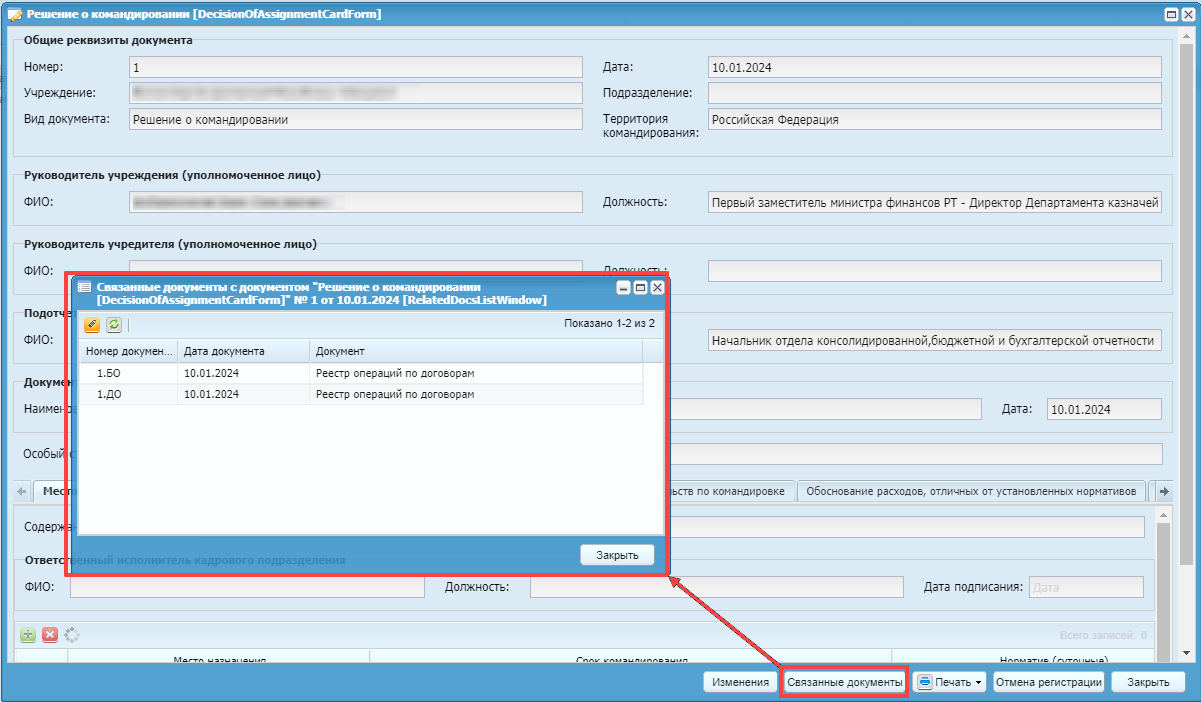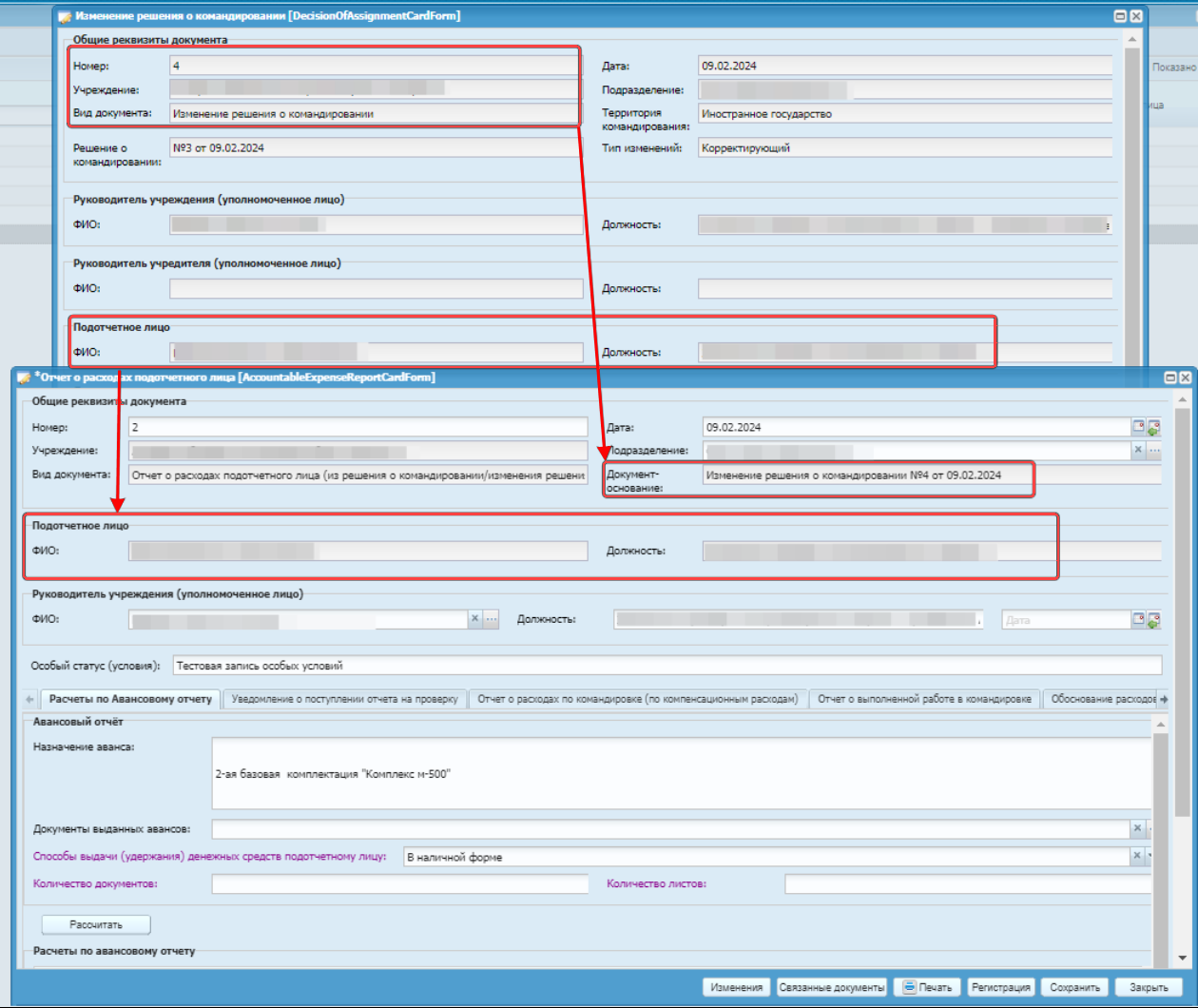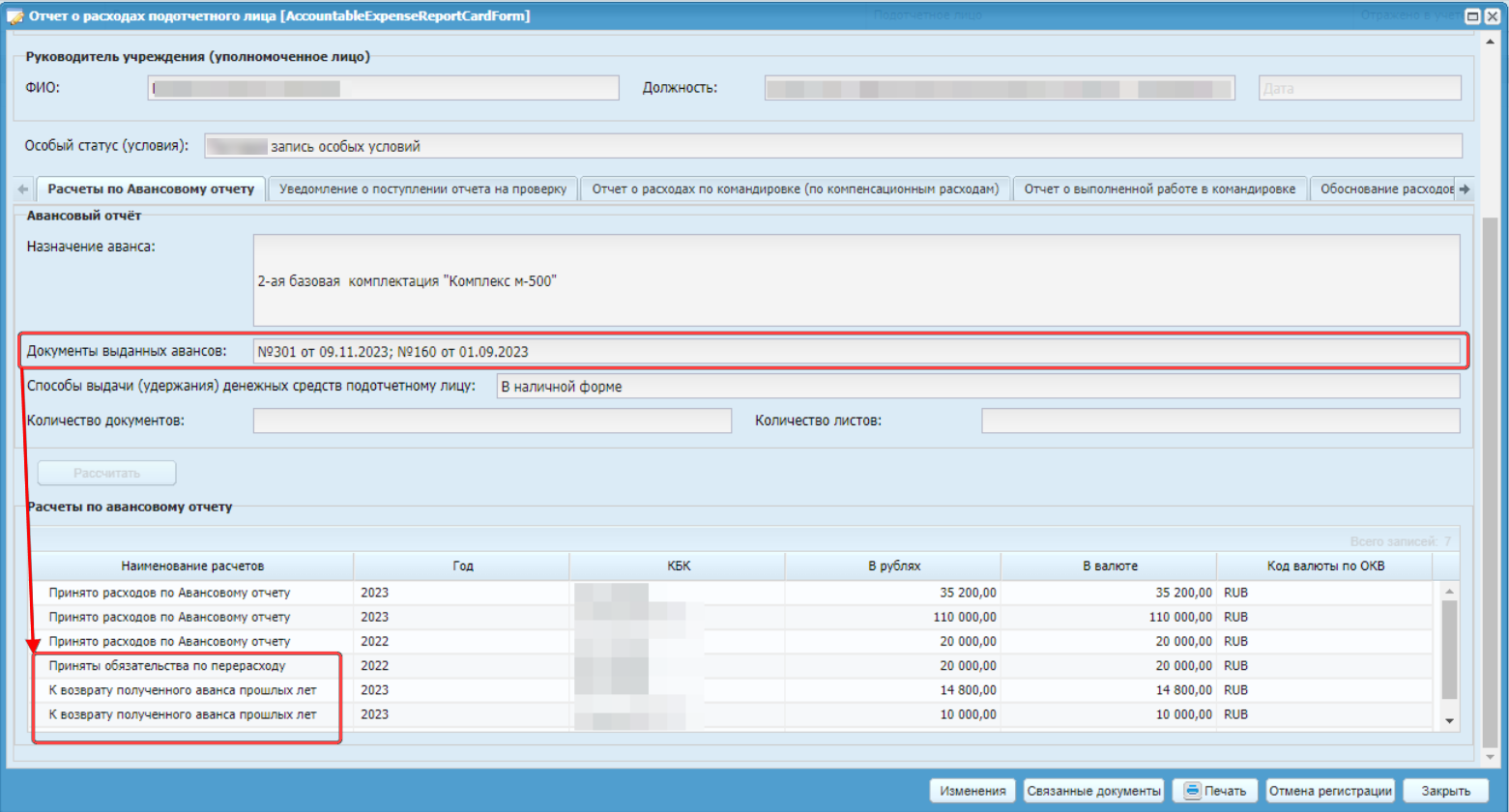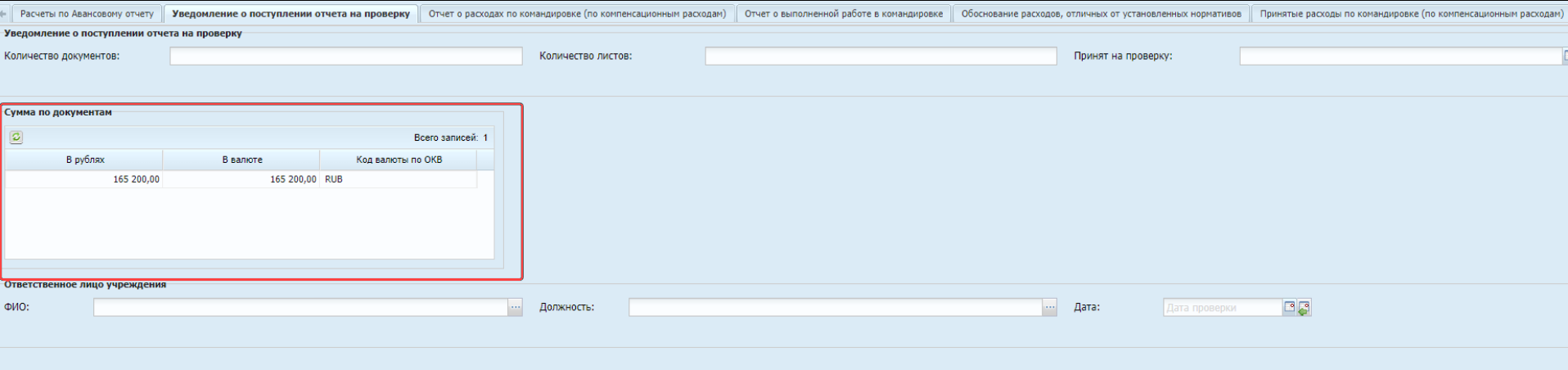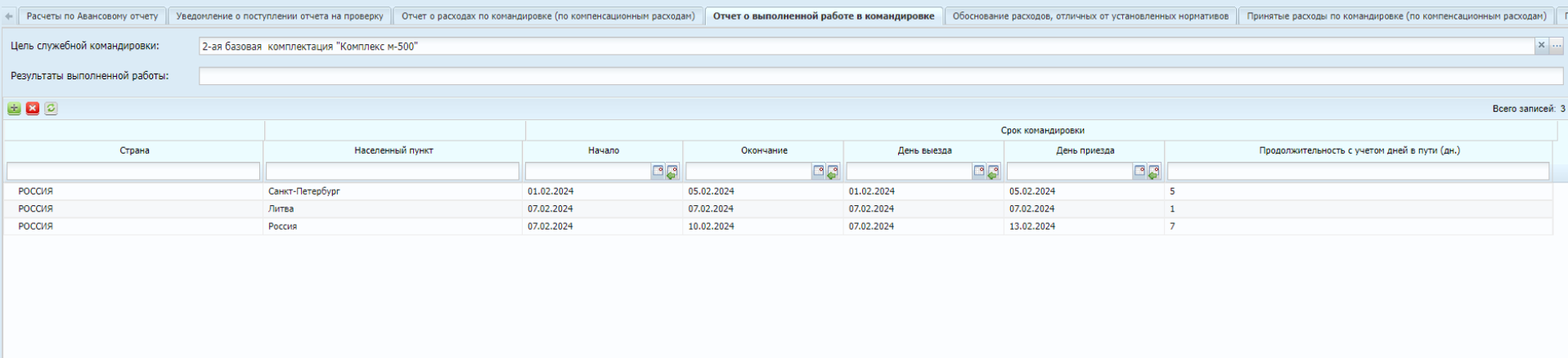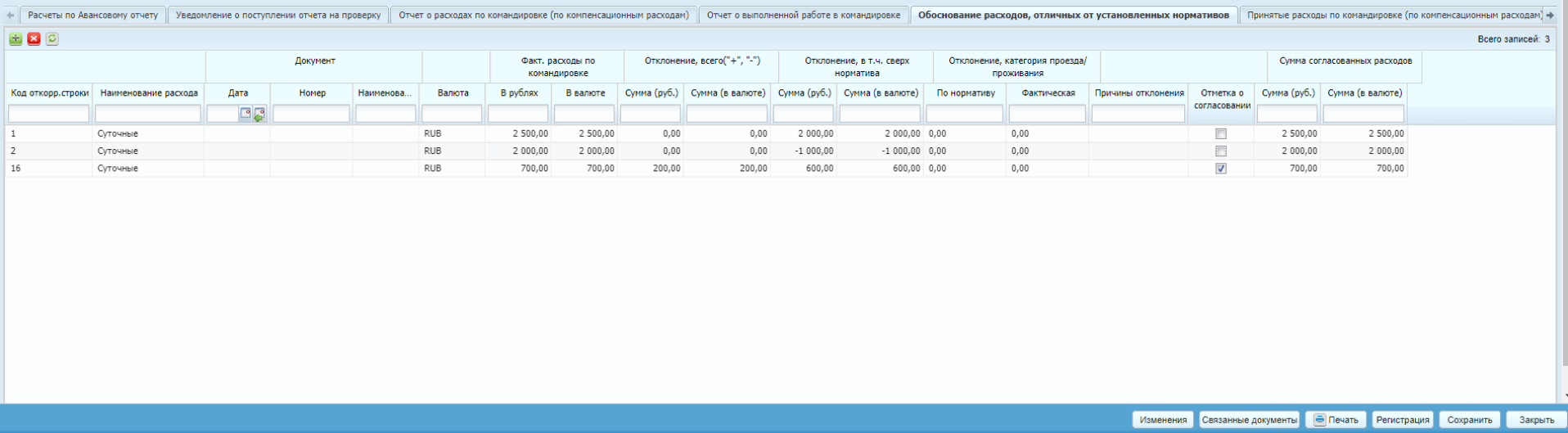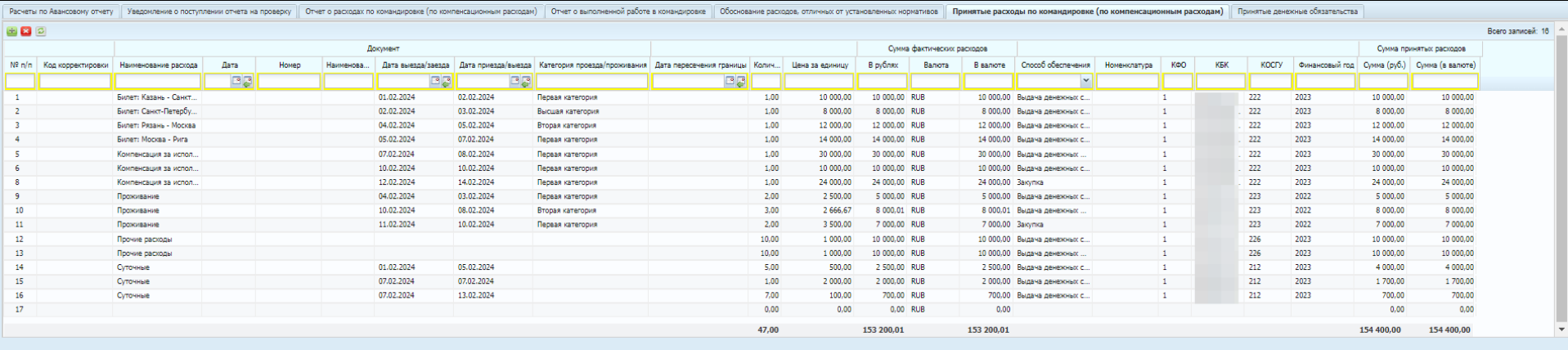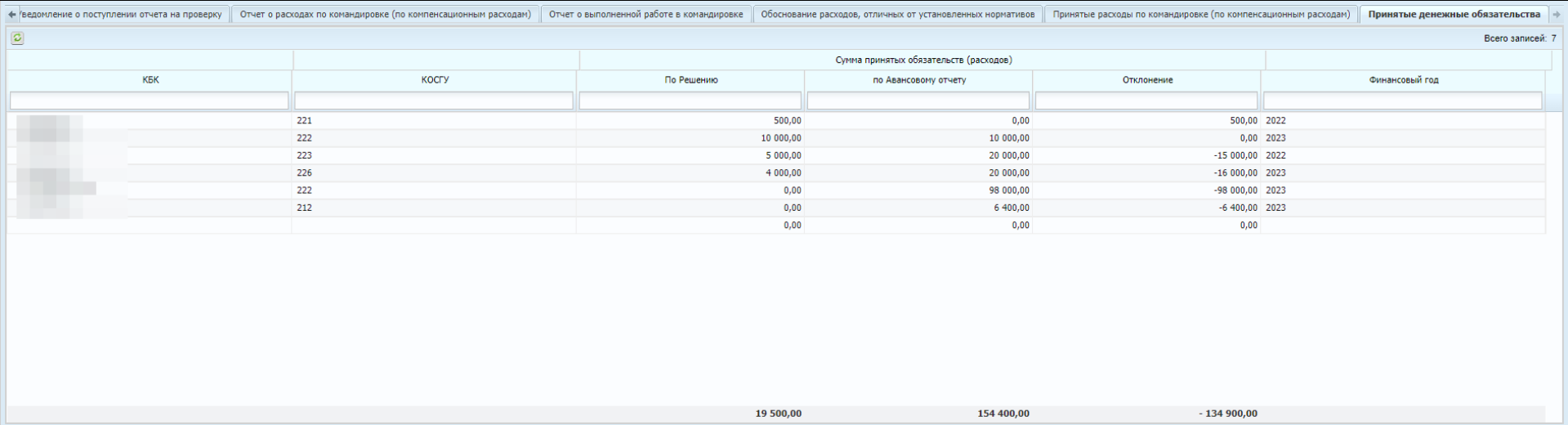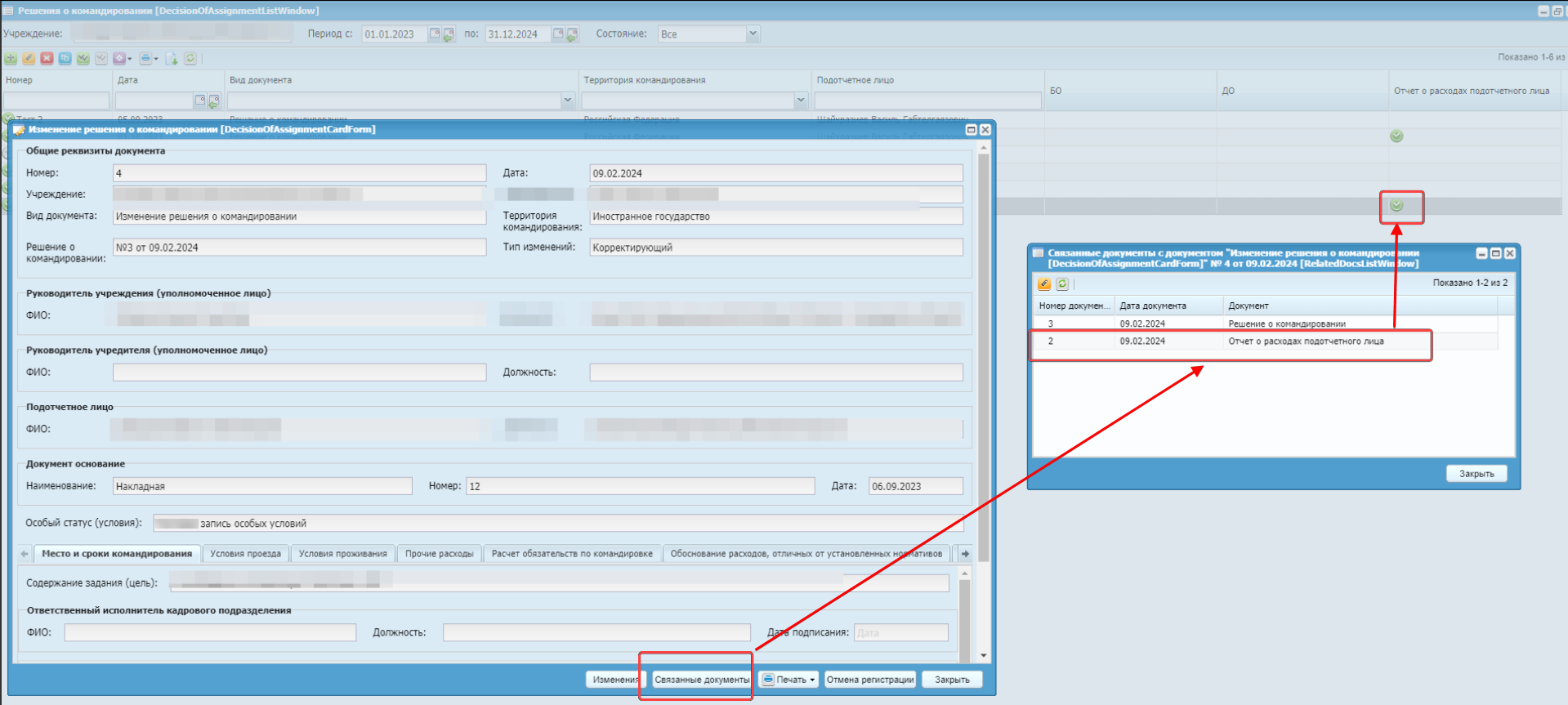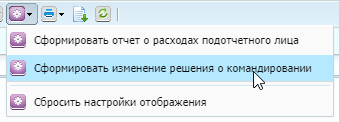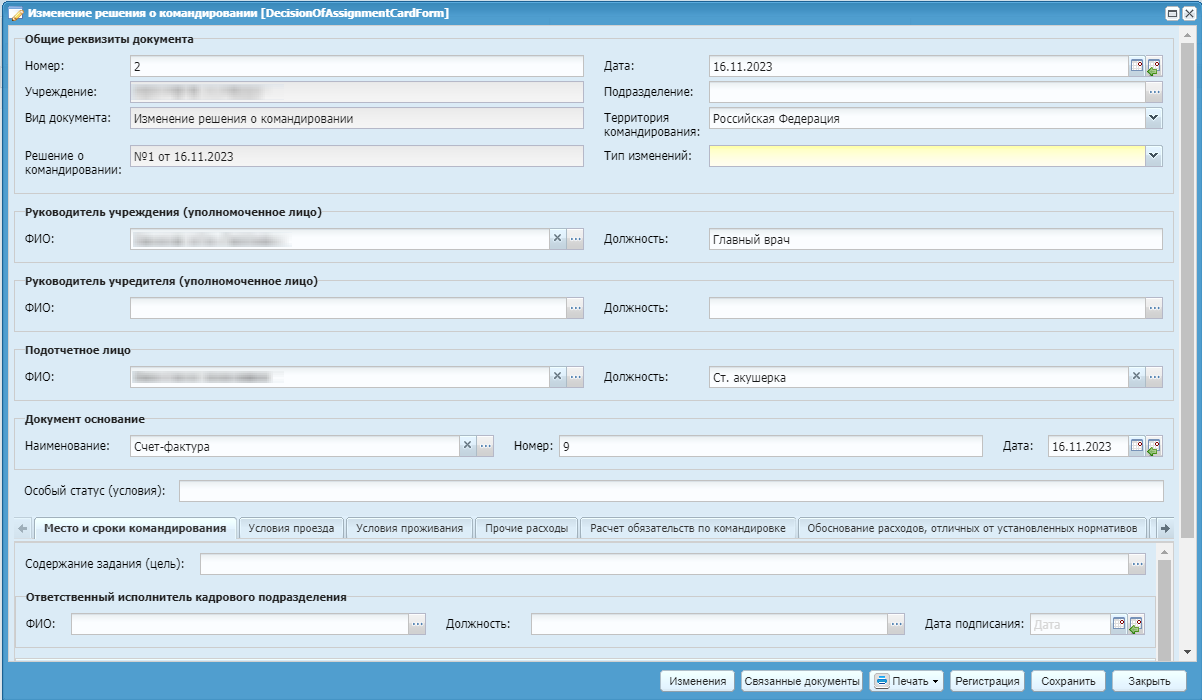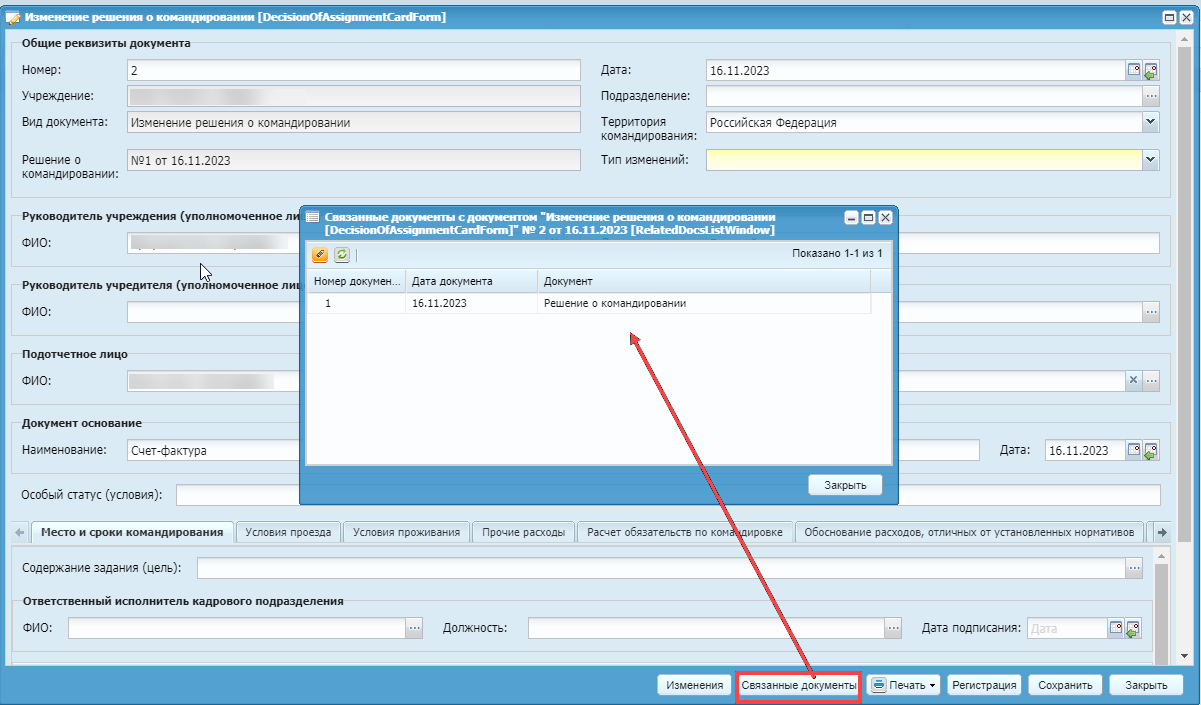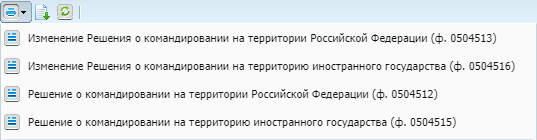Реестр «Решения о командировании» предназначен для формирования электронного документа «Решение о командировании».
Решение о командировании на территории Российской Федерации (ф. 0504512) (далее – решение о командировании (ф. 0504512)) применяется для оформления в электронном виде решения работодателя (представителя нанимателя или уполномоченного им лица) о направлении работника (подотчетного лица) в служебную командировку на территории Российской Федерации для выполнения служебного задания (служебного поручения) и расчета размера финансового обеспечения возмещаемых расходов, связанных со служебной командировкой (далее – командировочные расходы).
Решение о командировании на территорию иностранного государства (ф. 0504515) (далее – решение о командировании (ф. 0504515)) применяется для оформления в электронном виде решения работодателя (представителя нанимателя или уполномоченного им лица) о направлении работника (подотчетного лица) в служебную командировку на территорию иностранного государства для выполнения служебного задания (служебного поручения) и расчета размера финансового обеспечения возмещаемых расходов, связанных со служебной командировкой (далее – командировочные расходы). Расходы по командированию работника (подотчетного лица) на территорию иностранного государства рассчитываются по курсу иностранной валюты, который установлен Банком России на дату утверждения решения о командировании (ф. 0504515).
Чтобы сформировать электронный документ, перейдите в реестр решений о командировании через пункт меню «Расчеты/ Расчеты с подотчетными лицами/ Решения о командировании». Нажмите на кнопку «Добавить», откроется окно редактирования электронного документа «Решение о командировании» (Окно редактирования электронного документа «Решение о командировании»).
На вкладке «Место и сроки командирования» добавьте данные о месте и сроках командировки (Вкладка «Место и сроки командирования»).
Примечание – Вкладка доступна для редактирования с предоставленным правом «Редактирование вкладки «Место и сроки командирования».
На вкладке «Условия проезда» добавьте данные об условиях проезда (Вкладка «Условия проезда»).
Примечание – Вкладка доступна для редактирования с предоставленным правом «Редактирование вкладки «Условия проезда».
На вкладке «Условия проживания» добавьте данные об условиях проживания на время командировки (Вкладка «Условия проживания»).
Примечание – Вкладка доступна для редактирования с предоставленным правом «Редактирование вкладки «Условия проживания».
На вкладке «Прочие расходы» добавьте данные о прочих расходах на командировку (Вкладка «Прочие расходы»).
Примечание – Вкладка доступна для редактирования с предоставленным правом «Редактирование вкладки «Прочие расходы».
На вкладке «Расчет обязательств по командировке» (Вкладка «Расчет обязательств по командировке») отображается информация по обязательствам по командировке – табличная часть заполняется автоматически на основе данных вкладок «Место и сроки командирования», «Условия проезда», «Условия проживания», «Прочие расходы».
Если способ выдачи денежных средств указан «В безналичной форме», то укажите значение в поле «Реквизиты для перечисления денежных средств».
Примечание – Вкладка доступна для редактирования с предоставленным правом «Редактирование вкладки «Расчет обязательств по командировке».
На вкладке «Обоснование расходов, отличных от установленных нормативов» укажите данные по обоснованию расходов, отличных от нормативов (Вкладка «Обоснование расходов, отличных от установленных нормативов»).
Примечание – Вкладка доступна для редактирования с предоставленным правом «Редактирование вкладки «Обоснование расходов, отличных от установленных нормативов».
Вкладка «Справочно» содержит информацию о суммах по ранее выданным авансам, задолженности по отчету на проверке, задолженности просроченной (Вкладка «Справочно»).
Имеется возможность автоматически указать сумму задолженности по ранее выданным авансам с помощью кнопки «Собрать». Сборка остатков производится из КОВ на дату формирования документа.
Примечание – Вкладка доступна для редактирования с предоставленным правом «Редактирование вкладки «Справочно».
На вкладке «Финансовое обеспечение» отражается информация о финансовом обеспечении работника (подотчетного лица), направляемого в командировку, в разрезе кодов бюджетной классификации, операций сектора государственного управления (КОСГУ), вида финансового обеспечения (деятельности) (КФО) и финансовых годов, в соответствии с которыми принимаются бюджетные и денежные обязательства (Вкладка «Финансовое обеспечение»).
Примечание – Вкладка доступна для редактирования с предоставленным правом «Редактирование вкладки «Финансовое обеспечение».
Логика создания решения о командировании на территорию иностранного государства (ф. 0504515) аналогична логике создания решения о командировании на территории РФ, единственное отличие состоит в том, что в экранной форме решения при командировании на территорию иностранного государства необходимо перевыбрать значение из выпадающего списка на «Иностранное государство» в поле «Территория командирования», а также заполнить поля по суммам в иностранной валюте.
Примечание – При командировании на территорию иностранного государства обязательно должен быть настроен учет иностранной валюты (пункт меню «Администрирование/ Учетная политика/ Учет в иностранной валюте»), так как расходы по такой командировке рассчитываются по курсу иностранной валюты.
Зарегистрировать возможно документы с заполненными обязательными полями, а также если в карточке учреждения заполнены поля:
-
«Полное наименование»;
-
«Код УБП»;
-
«Наименование бюджета»;
-
«Учредитель»;
-
«Код главы по БК»;
-
«ОКТМО».
Функция «Принять БО и ДО по командировочным расходам» доступна для зарегистрированных документов, у которых заполнена вкладка «Расчет обязательств по командировке». При выборе функции откроется окно параметров формирования документов (Окно параметров формирования документов).
-
«Договор» – выберите договор из реестра входящих договоров;
-
блок «Принять бюджетное обязательство»:
-
«Операция» – заполняется автоматически, если доступен подходящий шаблон.
-
-
блок «Принять денежное обязательство»:
-
«Операция» – заполняется автоматически, если доступен подходящий шаблон.
-
Примечание – Доступна деактивация одного из блоков: «Принять бюджетное обязательство» или «Принять денежное обязательство».
Нажмите на кнопку «Сформировать».
После выполнения функции откроется окно «Результаты формирования документов» (Окно «Результаты формирования документов»), в котором сформированные документы можно открыть для просмотра. По каждому обязательству в реестре операций по договорам формируется отдельный документ. Формирование документа осуществляется по данным вкладки «Расчет обязательств по командировке» окна «Решение о командировании».
Наличие связанного документа отображается в столбцах «БО» и «ДО» окна «Решения о командировании» (Окно «Решения о командировании», столбцы «БО» и «ДО»).
Связь между решением о командировании и документами по принятию БО или ДО также можно посмотреть в окне «Решение о командировании», нажав на кнопку «Связанные документы» (Кнопка «Связанные документы»).
Функция предназначена для создания предзаполненного документа «Отчет о расходах подотчетного лица» (пункт меню «Расчеты/ Расчеты с подотчетными лицами/ Отчеты о расходах подотчетного лица») по данным решения о командировании или изменения решения о командировании.
Функция доступна при настройке роли с предоставленным правом «Сформировать отчет о расходах».
Для выполнения функции выберите одно решение или изменение решения о
командировании в состоянии «Проведен», по которому ранее не был
сформирован отчет о расходах подотчетного лица, и нажмите на кнопку  .
.
Примечание – При запуске функции по решению о командировании не должно быть связанных изменений решений о командирования, если по решению есть связанное изменение, то функцию необходимо запускать по изменению решения.
Откроется окно для подтверждения действия (Окно для подтверждения действия).
Нажмите на кнопку «Да», запустится процесс создания документа «Отчеты о расходах подотчетного лица» с видом документа «Отчет о расходах подотчетного лица (из решения о командировании/изменения решения)».
В результате выполнения функции открывается форма редактирования отчета о расходах подотчетного лица (пункт меню «Расчеты/ Расчеты с подотчетными лицами/ Отчеты о расходах подотчетного лица») с максимально заполненными данными из связанного решения/ изменения решения о командировании (Форма редактирования отчета о расходах подотчетного лица).
На вкладке «Расчеты по авансовому отчету» заполняются поля «Назначение платежа» и «Способы выдачи (удержания) денежных средств подотчетному лицу» из связанного решения/ изменения решения о командировании. Также при нажатии на кнопку «Рассчитать» производятся следующие расчеты (Форма редактирования отчета о расходах подотчетного лица, результаты расчетов):
-
«Принятые обязательства» – из вкладки «Принятые расходы по командировке (по компенсационным расходам)» из столбцов «Сумма принятых расходов»;
-
«Принятые обязательства по перерасходу» – рассчитываются суммы превышения принятых обязательств над суммами выданных авансов в разрезе года и КБК;
-
«К возврату полученного аванса» – рассчитываются суммы превышения выданных авансов над суммами принятых обязательств в разрезе года и КБК.
Примечание – В поле «Документы выданных авансов» отображаются документы из реестров «Расходные кассовые ордера» и «Платежные документы исходящие», отфильтрованные по условиям:
-
подотчетное лицо совпадает в аналитике счета дебета (208ХХ счета);
-
КФО совпадает с КФО, перечисленных во вкладке «Принятые расходы по командировке (по компенсационным расходам)»;
-
документ не использован в других отчетах «Отчет о расходах подотчетного лица»;
-
документ не использован в документах вида «Авансовый отчет», кроме связанного авансового отчета.
На вкладке «Уведомление о поступлении отчета на проверку» автоматически рассчитывается таблица «Сумма по документам» из вкладки «Отчет о расходах по командировке (по компенсационным расходам)» столбцов «Сумма фактических расходов» (Автоматический расчет таблицы «Сумма по документам»).
Вкладка «Отчет о расходах по командировке (по компенсационным расходам)» заполняется автоматически из связанного решения/ изменения решения о командировании из вкладки «Расчет обязательств по командировке».
Доступно отображение скрытых столбцов бюджетной классификации, которые содержат значения, указанные в связанных решениях/ изменениях решения о командировании (Настройка отображения столбцов на вкладке «Отчет о расходах по командировке (по компенсационным расходам)»).
Предполагается, что вкладка должна заполняться подотчетным лицом или его представителем по фактическим расходам по командировке, поэтому во вкладке предусмотрено ручное добавление и удалении строк.
Рисунок 386. Настройка отображения столбцов на вкладке «Отчет о расходах по командировке (по компенсационным расходам)»
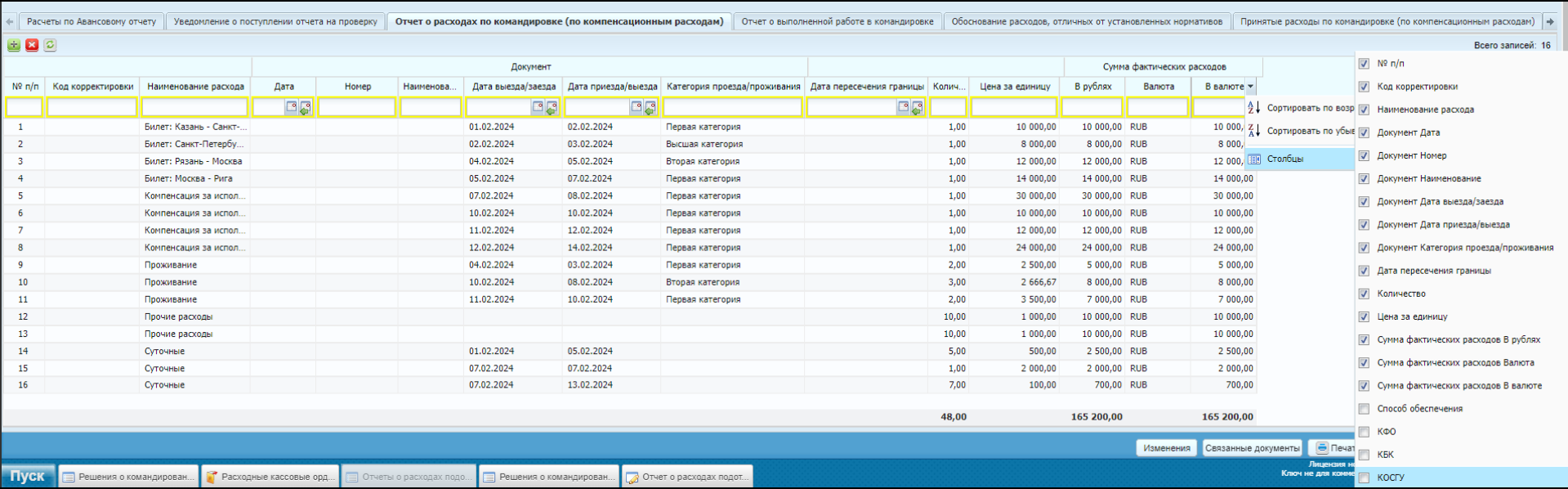
Вкладка «Отчет о выполненной работе в командировке» заполняется автоматически из связанного решения/ изменения решения о командировании из вкладки «Место и сроки командирования» (Вкладка «Отчет о выполненной работе в командировке»).
Вкладка «Обоснование расходов, отличных от установленных нормативов» заполняется автоматически из связанного решения/ изменения решения о командировании из вкладки «Обоснование расходов, отличных от установленных нормативов» (Вкладка «Обоснование расходов, отличных от установленных нормативов»):
-
поле «Факт. расходы по командировке» заполняется из отчета из вкладки «Отчет о расходах по командировке (по компенсационным расходам)» поля «Сумма фактических расходов»;
-
поле «Отклонение, всего («+», «-»)» рассчитывается по формуле:
-
значение поля «Факт. расходы по командировке» минус значение поля «Планируемые цена» из связанного решения/ изменения решения о командировании вкладки «Обоснование расходов, отличных от установленных нормативов», умноженное на значение поля «Количество» из отчета из вкладки «Отчет о расходах по командировке (по компенсационным расходам)».
-
-
поле «Отклонение, в т.ч. сверх норматива» рассчитывается по формуле:
-
значение поля «Факт. расходы по командировке» минус значение поля «Норматив» из связанного решения/ изменения решения о командировании из вкладки «Обоснование расходов, отличных от установленных нормативов», умноженное на значение поля «Количество» из отчета из вкладки «Отчет о расходах по командировке (по компенсационным расходам)».
-
-
поле «Сумма согласованных расходов» заполняется из отчета из вкладки «Отчет о расходах по командировке (по компенсационным расходам)» поля «Сумма фактических расходов».
Вкладка «Принятые расходы по командировке (по компенсационным расходам)» заполняется из отчета из вкладки «Отчет о расходах по командировке (по компенсационным расходам)» (Вкладка «Принятые расходы по командировке (по компенсационным расходам)»). Сумма принятых расходов по умолчанию равна сумме фактических расходов, однако доступна возможность отредактировать значения.
Вкладка «Принятые денежные обязательства» заполняется автоматически из связанного решения/ изменения решения о командировании из вкладки «Финансовое обеспечение» и отчета вкладки «Принятые расходы по командировке (по компенсационным расходам)» (Вкладка «Принятые денежные обязательства»). Рассчитываются суммы и отклонения принятых обязательств (расходов) в разрезе КБК, КОСГУ и финансового года.
Сохранение и регистрация отчета о расходах подотчетного лица доступно при заполнении всех обязательных полей.
Также в результате выполнения функции формируются связи между решением/ изменением решения о командировании и отчетом о расходах подотчетного лица. Связанный первичный документ можно открыть на просмотр при нажатии на кнопку «Связанные документы» на форме документа (Связанные документы).
Заложены следующие проверки, если по решению/ изменению решения о командировании сформирован отчет о расходах подотчетного лица:
-
документ невозможно снять с регистрации без удаления связанного отчета;
-
невозможно повторно сформировать отчет.
Изменение решения о командировании на территории Российской Федерации (ф. 0504513) (далее – изменение решения о командировании (ф. 0504513)) применяется для оформления в электронном виде изменения решения работодателя (представителя нанимателя или уполномоченного им лица) о направлении работника (подотчетного лица) в служебную командировку на территории Российской Федерации для выполнения служебного задания (служебного поручения) и изменения расчета размера финансового обеспечения возмещаемых расходов, связанных со служебной командировкой по ранее утвержденному решению о командировании (ф. 0504512) работника (подотчетного лица), направляемого в командировку на территории Российской Федерации.
Изменение решения о командировании на территорию иностранного государства (ф. 0504516) (далее – изменение решения о командировании (ф. 0504516) применяется для оформления в электронном виде изменения решения работодателя (представителя нанимателя или уполномоченного им лица) о направлении работника (подотчетного лица) в служебную командировку на территорию иностранного государства для выполнения служебного задания (служебного поручения) и изменения расчета размера финансового обеспечения возмещаемых расходов, связанных со служебной командировкой по ранее утвержденному решению о командировании (ф. 0504515) работника (подотчетного лица), направляемого в командировку на территорию иностранного государства.
Функция «Сформировать изменение решения о командировании» реализована в реестре «Решения о командировании» (Функция «Сформировать изменение решения о командировании»).
Функция предназначена для создания нового документа с видом «Изменение решения о командировании» на основании ранее сформированного и выбранного решения (ф. 0504512 или ф. 0504515).
Функция доступна с предоставленным правом роли «Сформировать изменение», а также применение функции доступно только по документу в состоянии «Проведен».
После нажатия на функцию «Сформировать изменение решения о командировании» откроется окно редактирования нового документа «Изменение решения о командировании», создается полная копия выбранного документа, за исключением полей «Номер», «Дата» (Окно редактирования нового документа «Изменение решения о командировании»).
В общих реквизитах документа в новое поле «Тип изменений» выберите значение из выпадающего списка:
-
«Корректирующий» – формируется в связи с изменениями условий командирования (изменение маршрута, срока командирования);
-
«Финансовый» – формируется при изменении итоговой суммы решения о командировании (ф. 0504512 или ф. 0504515) без изменения условий командирования;
-
«Аннулирующий» – формируется в связи с отменой командировки.
Поле «Решение о командировании», в котором заполняется номер и дата связанного первичного документа, недоступно для редактирования. Связанный первичный документ можно открыть на просмотр, нажав на кнопку «Связанные документы» на форме документа (Связанные документы).
Для вывода печатных форм нажмите на кнопку  на панели инструментов реестра, либо на кнопку
на панели инструментов реестра, либо на кнопку  в выбранном документе и выберите необходимую печатную
форму. Система позволяет выводить следующие печатные формы, представленные
на рисунке (Список печатных
форм).
в выбранном документе и выберите необходимую печатную
форму. Система позволяет выводить следующие печатные формы, представленные
на рисунке (Список печатных
форм).
Все печатные формы выводятся в формате .xlsx.